이 예는 상대 숫자 수정자를 사용하여 하나의 차원 테이블에서 기여도를 계산하는 방법을 보여 줍니다.
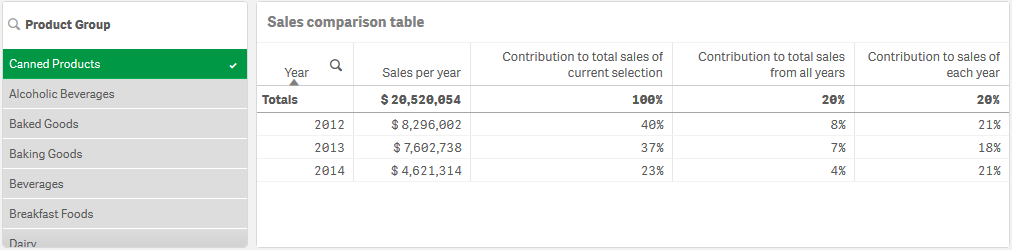
데이터 집합
이 예에서는 Qlik Sense 자습서 - 앱 만들기에서 사용할 수 있는 데이터 파일을 사용합니다. 자습서를 다운로드하고 확장합니다. Tutorials source 폴더에 있는 다음 파일을 사용할 수 있습니다. Sales.xls
파일을 다운로드하려면 자습서 - 앱 만들기으로 이동합니다.
데이터 파일을 빈 앱에 추가합니다. 로드된 데이터 셋에 판매 데이터가 포함되어 있습니다.
측정값
판매액을 마스터 항목에서 만드는 다음 측정값으로 사용합니다.
- 표현식 Sum(Sales)에서 Sales. 이 표현식은 판매액의 합입니다.
시각화
먼저 시트에 필터 창을 추가하고 다음 데이터 속성을 설정합니다.
- 차원: Product Group.
또한 시트에 테이블을 추가하고 다음 데이터 속성을 설정합니다.
- 차원: Year(Date.Year).
- 측정값: Sales; 이전에 만든 측정값입니다.
연도 및 각 연도의 판매액 합계를 보여 주는 열이 있는 다음 테이블이 만들어집니다.
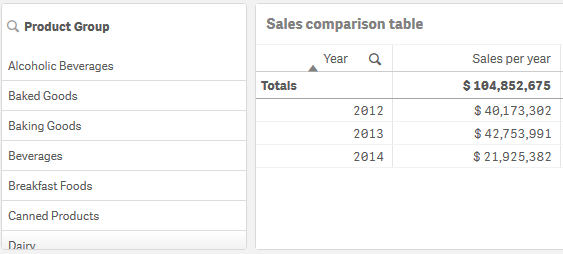
숫자 서식을 통화로 설정하고 서식 패턴을 $ #,##0;-$ #,##0으로 설정합니다.
각 차트에 내용을 나타내는 제목이 있으면 좋습니다. 또한 각 열이 나타내는 내용을 반영하도록 제목을 변경하는 것이 좋습니다. 여기서 추가한 첫 번째 열은 Year이며 두 번째 열에는 Sales per year가 포함되어 있습니다.
상대 숫자
필터 창을 사용하여 특정 제품 그룹을 선택하고 해당 제품의 연도별 판매액과 총 판매액을 확인할 수 있습니다. 이 방법으로는 기여도를 쉽게 비교할 수 없습니다. 대신 상대 숫자를 사용하면 제품 그룹 기여도를 나타내는 백분율을 표시할 수 있습니다. 상대 숫자 계산의 기초가 되는 매개 변수를 변경하여 다양한 기여도를 계산하고 더 많은 통찰력을 얻을 수 있습니다.
제품 그룹의 판매액에 대한 연도별 기여도
선택한 특정 제품 그룹의 총 판매액에 대한 각 연도의 기여도를 확인하려면 세 번째 열을 추가해야 합니다.
다음과 같이 하십시오.
-
속성 패널에서 Sales per year를 마우스 오른쪽 버튼으로 클릭하고 복제를 선택합니다.
이 복제 측정값을 상대 숫자로 사용하도록 수정자가 적용됩니다.
다음과 같이 하십시오.
- 측정값: Sales per year에서 수정자를 Relative numbers으로 설정합니다. 그러면 측정값이 상대 숫자 역할을 하도록 설정됩니다.
- 수정자>선택 범위를 Current selection으로 설정합니다. 그러면 수정자가 선택 내용을 기준으로 계산되도록 설정됩니다.
- 수정자>차원 범위는 기본적으로 Disregard dimension으로 설정되어 있습니다. 그러면 수정자가 합계 기준으로 계산되도록 설정됩니다.
- 숫자 서식을 사용자 지정으로 설정하고 서식 패턴을 #,##0%로 설정합니다.
- 레이블을 의미 있는 내용으로 변경합니다(예: Contribution to total sales of current selection).
다음과 같이 테이블의 마지막 열에 선택한 제품 그룹의 총 판매액에 대한 연도별 기여도가 표시됩니다.
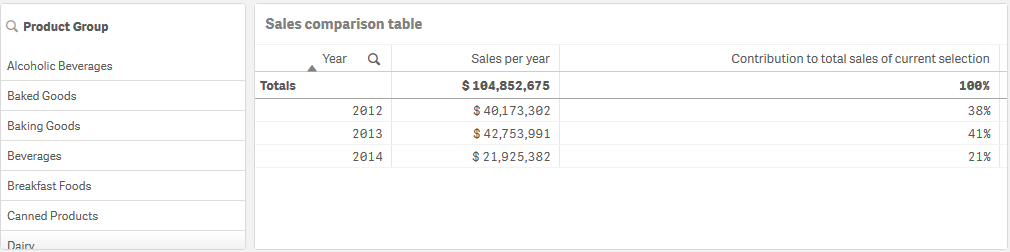
총 판매액에 대한 제품 그룹의 기여도
모든 제품 그룹의 총 판매액에 비해 특정 제품 그룹의 총 판매액에 대한 연도별 기여도를 확인하려면 네 번째 열을 추가해야 합니다.
다음과 같이 하십시오.
-
속성 패널에서 Contribution to total sales of current selection을 마우스 오른쪽 버튼으로 클릭하고 복제를 선택합니다.
Relative numbers 수정자를 다시 적용하지만 이번에는 다른 속성으로 적용합니다.
다음과 같이 하십시오.
- 수정자>선택 범위를 Disregard selection으로 설정합니다. 그러면 수정자가 선택 내용을 무시하고 계산되도록 설정됩니다.
- 수정자>차원 범위는 이미 Disregard dimension으로 설정되어 있습니다. 그러면 수정자가 합계 기준으로 계산되도록 설정됩니다.
- 레이블을 의미 있는 내용으로 변경합니다(예: Contribution to total sales from all years).
이전 측정값을 복제했기 때문에 숫자 서식 및 서식 패턴은 이미 설정되어 있습니다.
다음과 같이 테이블의 마지막 열에 3개 연도 전체의 총 판매액에 대한 선택한 제품 그룹의 기여도가 표시됩니다.
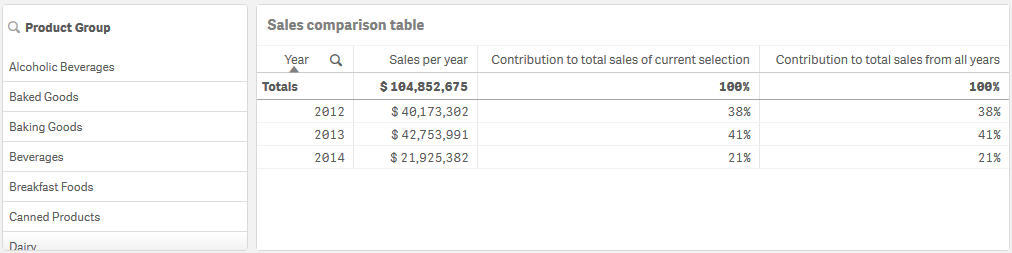
아직 선택 내용이 없으므로 마지막 두 열의 값이 같습니다.
연도별 판매액에 대한 제품 그룹의 기여도
다른 모든 제품 그룹에 비해 해당 연도의 판매액에 대한 특정 제품 그룹 판매액의 기여도를 확인하려면 다섯 번째 열을 추가해야 합니다.
다음과 같이 하십시오.
-
속성 패널에서 Contribution to total sales from all years를 마우스 오른쪽 버튼으로 클릭하고 복제를 선택합니다.
Relative numbers 수정자를 다시 적용하지만 이번에는 다른 속성으로 적용합니다.
다음과 같이 하십시오.
- 수정자>선택 범위를 Disregard selection으로 설정합니다. 그러면 수정자가 선택 내용을 무시하고 계산되도록 설정됩니다.
- 수정자>차원 범위는 이미 Respect dimension으로 설정되어 있습니다. 그러면 수정자가 각 차원 값을 기준으로 계산되도록 설정됩니다.
- 레이블을 의미 있는 내용으로 변경합니다(예: Contribution to sales of each year).
다음과 같이 테이블의 마지막 열에 3개 연도 전체의 총 판매액에 대한 선택한 제품 그룹의 기여도가 표시됩니다.
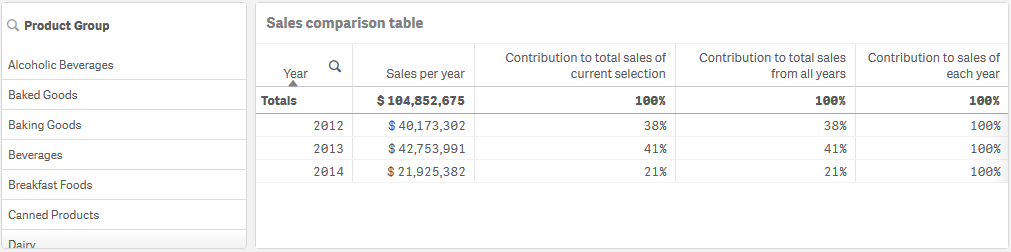
아직 선택 내용이 없으므로 마지막 열에 모든 제품 그룹의 연도별 기여도가 표시됩니다.
선택하기
이제 선택을 수행하여 더 많은 통찰력을 제공하도록 상대 숫자를 변경할 수 있습니다.
다음과 같이 하십시오.
- 도구 모음에서
편집 완료를 클릭합니다.
- 제품 그룹 필터 창에서 Canned Products를 선택합니다.
테이블은 다음과 같이 표시됩니다.
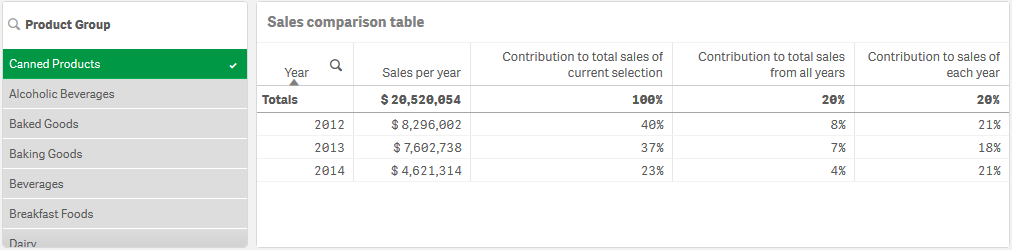
검색
테이블에는 연도별 상대 판매액이 표시됩니다. 다양한 기여도 열에서 상대 숫자를 측정값 수정자로 사용하여 총 판매액에 대한 각 제품 그룹의 기여도를 보다 잘 이해할 수 있습니다. Contribution to total sales of current selection 열에서 Canned Product 판매액의 40%가 2012년에 발생했고 2014년에 매우 크게 하락했음을 알 수 있습니다. Contribution to total sales from all years 열에서 3개 연도 총 판매액의 8%가 Canned Product의 2012년 판매액임을 확인할 수 있습니다. 또한 Contribution to sales of each year 열에서는 2012년 Canned Product 판매액이 해당 연도 판매액에 21%를 기여했으며 2014년에도 동일하게 적용된 것을 보여 줍니다.
